آدرس اصلی سایت رسمی بانک ملی
سایت مرجع
سایت مرجع
تاريخچه تأسيس بانك ملي ايران
تشكيل بانك به شكل جديد نخستين بار در سال 1258 هجري شمسي( 1296 ه - ق ) ده سال قبل از بوجود آمدن بانك شاهي از سوي حاج محمد حسن امين دارالضرب يكي از صرافان بزرگ تهران به ناصرالدین شاه قاجار پيشنهاد شد . متاسفانه اين پيشنهاد با دخالتهاي بيگانگان و عوامل آنان جامه عمل نپوشيد و بجاي آن بانك شاهي در ايران مستقر گرديد.
روابط عمومي
ايميل: pr@bmi.ir
آدرس: خيابان فردوسي – ادارات مركزي بانك ملي
كد پستي : 1135937681
صندوق پستي: 144ـ 11365
دورنگار : 66738606
تلفن پشتيباني اخبار و اطلاعات سايت : 60993864
تلفن پشتيباني خدمات اينترنتي : 88704518
پشتيباني سيستم بانكداري اينترنتي ( سبا ): 6414-021
تلفنخانه بانك : 60991
واحد ارتباط مردمي : 6414-021
نامه های وارده : 60992374
نامه های صادره : 60993899
BANK MELLI IRAN
www.bmi.ir
E _ mail : pr@bmi.ir
اداره روابط عمومي
واحد ارتباط مردمي(6414-021)
دورنگار : 66738606
آدرس: تهران ـ خيابان فردوسي ـ ادارات مركزي بانك ملي ايران
صندوق پستي : 123 ـ 11365
آدرس پست الکترونيکي
فرشاد حيدري (مدير عامل)
F.heidari (at) bmi.ir
جمال دامغانيان (عضو هيأت مديره)
j.damghanian (at) bmi.ir
محمد رضا حسين زاده (عضو هيأت مديره)
m.hosseinzadeh (at) bmi.ir
محمد ابراهيم منصور خاكي (عضو هيأت مديره)
m.khaki (at) bmi.ir
خسرو خواجه حسنی ( عضو هيأت مديره)
K.Khajehassani(at)Bmi.Ir
عباس كمرئي (عضو هيأت مديره )
A.Kamrei(at)Bmi.Ir
نصرت اله شهبازی (مدیر امور اعتباری)
N.Shahbazi(at)bmi.ir
علیرضا قیطاسی( مدیر امور تشكيلات)
A.Gheitasi(at)Bmi.Ir
سید کمال الدین محمدی( مدیر امور استانها)
S.K.Mohammadi(at)Bmi.Ir
عبداله رفعت (مدیر امور پشتیبانی)
A.Rafaat(at)bmi.ir
سید عبدالرضا سیف( مدیرامور نظارت)
S.A.R.Seif(at)Bmi.Ir
محسن پدرام ( مدیر امور توسعه سرمایه انسانی )
mgnt_dom(at)bmi.ir
روح الله لهرابیان ( مدیر امور مالی )
R.lohrabian@bmi.ir
شعبه مرکزي
markazi@bmi.ir
شعبه بازار
bazar@bmi.ir
شعبه حسابهاي دولتي
dowlati@bmi.ir
شعبه حافظ
hafez@bmi.ir
شعبه فردوسي
ferdowsi@bmi.ir
شعبه سعدي
saedi@bmi.ir
شعبه حج و زيارت
ziarat@bmi.ir
شعبه چابهار
chabahar@bmi.ir
شعبه کيش
kish@bmi.ir
شعبه قشم
gheshm@bmi.ir
شعبه بغداد
baghdadbr@bmi.ir
اداره كل روابط عمومي
pr@bmi.ir
اداره كل آموزش
training@bmi.ir
اداره كل ارتباطات
telecom@bmi.ir
اداره كل خزانه
note_sec@bmi.ir
اداره كل ارزيابي و اعتبارسنجش مشتريان
cred_inf@bmi.ir
اداره كل مهندسی و املاک
real_est@bmi.ir
اداره كل انفورماتيك و خدمات نوين
it@bmi.ir
اداره كل گزينش
bmi9954@bmi.ir
اداره كل امور بين الملل
personal9944@bmi.ir
اداره كل انتظامات
guard@bmi.ir
اداره كل بازرسي
gen_insp@bmi.ir
اداره كل بررسي طرحها
projfs@bmi.ir
اداره كل پاياپاي اسناد بانكي
clearing@bmi.ir
اداره كل پيگيري و وصول مطالبات
liab_coll@bmi.ir
اداره كل مطالعات ، برنامه ریزی و مدیریت ریسک
stat_fin@bmi.ir
اداره كل حفاظت فیزیکی و فنی
security@bmi.ir
اداره کل حفاظت اسناد ، رایانه و داده ها
security@bmi.ir
اداره كل حسابداري مدیریت و آمار
budget@bmi.ir
اداره کل دعاوی
personal9946@bmi.ir
اداره كل حقوقي
personal00004@bmi.ir
اداره كل حوزه مديريت
mgnt_dom@bmi.ir
اداره كل عمليات ارزي
inter@bmi.ir
اداره كل رفاه و درمان
welfar@bmi.ir
اداره كل تشکیلات و روشها
mailto:welfar@bmi.ir
اداره كل آمار و اطلاعات
mailto:welfar@bmi.ir
اداره كل كارپردازي
supply@bmi.ir
اداره كل سرمايه انساني
personal@bmi.ir
اداره كل بازاريابي و امور مشتريان
mailto:personal@bmi.ir
اداره كل اعتبارات
crdt_assgn@bmi.ir
بيمارستان بانک ملي ايران
gen_hos@bmi.ir
اداره امور شعب مركزي تهران
bmi0350@bmi.ir
اداره امور شعب شمال تهران
bmi0351@bmi.ir
اداره امور شعب جنوب تهران
bmi0352@bmi.ir
اداره امور شعب شرق تهران
bmi0353@bmi.ir
اداره امور شعب غرب تهران
bmi0354@bmi.ir
اداره امور شعب استان آذربايجان شرقي
bmi4400@bmi.ir
اداره امور شعب استان آذربايجان غربي
bmi5100@bmi.ir
اداره امور شعب استان اردبيل
bmi4850@bmi.ir
اداره امور شعب استان اصفهان
bmi3000@bmi.ir
اداره امور شعب استان البرز
bmi2620@bmi.ir
اداره امور شعب استان ايلام
bmi5980@bmi.ir
اداره امور شعب استان بوشهر
bmi7700@bmi.ir
اداره امور شعب استان چهارمحال و بختياري
bmi3270@bmi.ir
اداره امور شعب استان خراسان رضوي
bmi8500@bmi.ir
اداره امور شعب استان خراسان شمالي
bmi8600@bmi.ir
اداره امور شعب استان خراسان جنوبي
bmi8700@bmi.ir
اداره امور شعب استان خوزستان
bmi6500@bmi.ir
اداره امور شعب استان زنجان
bmi4300@bmi.ir
اداره امور شعب استان سمنان
bmi2500@bmi.ir
اداره امور شعب استان سيستان و بلوچستان
bmi8300@bmi.ir
اداره امور شعب استان فارس
bmi7200@bmi.ir
اداره امور شعب استان قزوين
bmi2670@bmi.ir
اداره امور شعب استان قم
bmi2700@bmi.ir
اداره امور شعب استان کردستان
bmi5600@bmi.ir
اداره امور شعب استان کرمان
bmi8000@bmi.ir
اداره امور شعب استان کرمانشاه
bmi5700@bmi.ir
اداره امور شعب استان كهگيلويه و بويراحمد
bmi7100@bmi.ir
اداره امور شعب استان گلستان
bmi9200@bmi.ir
اداره امور شعب استان گيلان
bmi3700@bmi.ir
اداره امور شعب استان لرستان
bmi6400@bmi.ir
اداره امور شعب استان مازندران
bmi9600@bmi.ir
اداره امور شعب استان مرکزي - اراک
bmi2800@bmi.ir
اداره امور شعب استان هرمزگان
bmi7800@bmi.ir
اداره امور شعب استان همدان
bmi6100@bmi.ir
اداره امور شعب استان يزد
bmi3500@bmi.ir
اداره امور شعب مناطق آزاد
bmi7900@bmi.ir
روابط عمومي استان آذربايجان شرقي
pr4400@bmi.ir
روابط عمومي استان آذربايجان غربي
pr5100@bmi.ir
روابط عمومي استان اردبيل
pr4850@bmi.ir
روابط عمومي استان اصفهان
pr3000@bmi.ir
روابط عمومي استان البرز
pr2620@bmi.ir
روابط عمومي استان ايلام
pr5980@bmi.ir
روابط عمومي استان بوشهر
pr7700@bmi.ir
روابط عمومي استان چهارمحال و بختياري
pr3270@bmi.ir
روابط عمومي استان خراسان رضوي
pr8500@bmi.ir
روابط عمومي استان خراسان شمالي
pr8600@bmi.ir
روابط عمومي استان خراسان جنوبي
pr8700@bmi.ir
روابط عمومي استان خوزستان
pr6500@bmi.ir
روابط عمومي استان زنجان
pr4300@bmi.ir
روابط عمومي استان سمنان
pr2500@bmi.ir
روابط عمومي استان سيستان و بلوچستان
pr8300@bmi.ir
روابط عمومي استان فارس
pr7200@bmi.ir
روابط عمومي استان قزوين
pr2670@bmi.ir
روابط عمومي استان قم
pr2700@bmi.ir
روابط عمومي استان کردستان
pr5600@bmi.ir
روابط عمومي استان کرمان
pr8000@bmi.ir
روابط عمومي استان کرمانشاه
pr5700@bmi.ir
روابط عمومي استان كهگيلويه و بويراحمد
pr7100@bmi.ir
روابط عمومي استان گلستان
pr9200@bmi.ir
روابط عمومي استان گيلان
pr3700@bmi.ir
روابط عمومي استان لرستان
pr6400@bmi.ir
روابط عمومي استان مازندران
pr9600@bmi.ir
روابط عمومي استان مرکزي - اراک
pr2800@bmi.ir
روابط عمومي استان هرمزگان
pr7800@bmi.ir
روابط عمومي استان همدان
pr6100@bmi.ir
روابط عمومي استان يزد
pr3500@bmi.ir
شعبه اصلي دبي
mailto:pr3500@bmi.ir
شعبه بردبي
bmi@bmi.co.ae
شعبه مسقط
bmimct@omantel.net.om
شعبه باكو
bmiaz@intrans.az
شعبه هامبورگ
bankmelli.hh@bankmelli.de
شعبه پاريس
mailto:bmimct@omantel.net.om
شعبه بغداد
baghdadbr@bmi.ir
فيوچر بانك بحرين
futurebk@batelco.com.bh
آرين بانك افغانستان
futurebk@batelco.com.bh
خدمات همراه بانک ملی نسخه 2.5
مشتري گرامي ضمن سپاس از انتخاب همراه بانك ملي براي انجام امور بانكي خود، به اطلاع مي رساند جهت استفاده بهينه از اين سامانه قبل از استفاده فايل راهنما را كاملا مطالعه نماييد .
توجه: به منظور پرهيز از ارجاع مشتريان بانک به شعب و جهت پوشش هر چه فراگير تر مشتريان ضمن رعايت جوانب امنيتي سامانه ، جهت ثبت نام مشتريان استفاده کننده از سامانه ، از رمز حساب که در سرويسهاي تلفني نیز قابل استفاده مي باشد ، کمک گرفته شده است.
خدمات در حال انجام همراه بانك ملی نسخه جدید 2.5
انتقال از حساب به کارت
دریافت اطلاعات تسهیلات
صورت حساب کارت
اطلاعات سه شارژ آخر ، بررسی نسخه و دریافت آخرین پاسخ
مشاهده مانده حساب
مشاهده گردش حساب
انتقال به حساب دیگران(سیبا)
انتقال وجه بین بانکی(پایا)
پرداخت اقساط تسهیلات
استعلام چک
تعیین مبلغ چک
انتقال وجه بين حسابهاي داراي يك شماره مشتري
پرداخت قبض
خريد شارژ سيم كارت
دريافت اطلاعات شارژ سيم كارت
نرخ ارز
مانده کارت شتابی
اعلام مفقودی کارت
جهت استفاده از کلیه سرویس های سامانه همراه بانک به یکی از شعب بانک ملی ایران مراجعه نموده و نسبت به تکمیل فرم فعال سازی همراه بانک اقدام نمایید. لازم به ذکر است در نسخه جديد همراه بانك براي دريافت كليه خدمات اين سامانه تکمیل فرم فعال سازی در شعب بانک الزامي است.
دانلود برنامه
برنامه همراه بانک بروی تمام گوشی هایی که قابلیت نصب و اجرای برنامه های جاوا را داشته باشند، قابل نصب و اجرا است (بجز موارد استثنایی که برخی از آنها در ادامه لیست شده اند). علاوه بر این، نسخه ویژه ای از برنامه همراه بانک برای گوشی های با سیستم عامل اندروید فراهم شده است که این نسخه، بروی تمامی گوشی هایی که دارای این سیستم عامل میباشند قابل نصب و اجرا است. در حال حاضر چهار فایل نصب برای برنامه همراه بانک موجود است:
• دو فایل با پسوند jar: این فایلها جهت نصب برنامه بروی تمام گوشی هایی که از نصب و اجرای برنامه های جاوا پشتیبانی میکنند تهیه شده است. این گوشی ها شامل گوشی های Nokia، Sony Ericsson، Motorola، Samsung، IMate، HTC و غیره میباشند. از این دو فایل، یکی برای نصب برنامه بروی گوشیهای با صفحه نمایش لمسی و فایل دوم برای نصب برنامه بروی سایر گوشیها میباشد.
• فایل با پسوند jad: برخی از انواع گوشی ها (عموما گوشی های Samsung) جهت نصب برنامه، علاوه بر فایل jar، به این فایل نیز نیاز دارند که طبق روش خاص نصب هر گوشی، باید به گوشی انتقال داده شده و در عملیات نصب مورد استفاده قرار گیرد.
• فایل با پسوند apk: این فایل برای نصب برنامه بروی گوشی های با سیستم عامل اندروید تهیه شده است.
نصب و اجرای برنامه همراه بانک بروی گوشی های پشتیبانی کننده از جاوا:
برای نصب برنامه همراه بانک، لازم است فایل یا فایلهای مناسب از لیست فوق از کامپیوتر به گوشی همراه انتقال داده شوند که معمولا بسته به نوع گوشی، از روشهای Bluetooth یا کابل USB برای انتقال دادن فایلها استفاده میشود. برخی از انواع گوشی ها نیز دارای برنامه های خاص جهت انتقال با کابل USB هستند که معمولا این برنامه ها همراه با گوشی ارائه میشوند. پس از انتقال فایل یا فایلهای مناسب، برنامه باید نصب گردد. در صورت استفاده از کابل USB برای انتقال فایل، پس از کپی شدن فایل در گوشی، در اکثر گوشی ها با کلیک نمودن بروی فایل انتقال یافته، گوشی وارد حالت نصب برنامه میشود و از کاربر اجازه نصب برنامه را میخواهد که در این حالت لازم است ضمن تایید نصب، با توجه به پیامهای نمایش داده شده در مرحله نصب برنامه، عملیات نصب برنامه انجام گیرد.
در صورت انتقال برنامه با روش Bluetooth، در برخی از انواع گوشی ها بطور خودکار پس از خاتمه انتقال فایل، گوشی وارد مرحله نصب برنامه میگردد. در دسته دیگری از انواع گوشی ها، پس از خاتمه عمل انتقال با Bluetooth، فایل منتقل شده در صندوق پیامهای گوشی قرار میگیرد که در این حالت لازم است پس از ورود به صندوق پیامهای گوشی، پیام حاوی فایل انتقال یافته باز شود. با باز نمودن پیام حاوی فایل، گوشی وارد مرحله نصب برنامه میشود.
در هنگام نصب برنامه همراه بانک بروی گوشی همراه، در اکثر گوشی ها پیامهایی به کاربر نمایش داده میشوند که از کاربر تاییدهایی مبنی بر اجازه برنامه برای ارسال و دریافت SMS و موارد دیگر را اخذ میکنند که جهت نصب صحیح برنامه همراه بانک، لازم است به کلیه این پیامها پاسخ مثبت داده شود. پس از تکمیل نصب برنامه همراه بانک، این برنامه به لیست برنامه های موجود بروی گوشی اضافه میشود و در اکثر گوشی ها با کلیک نمودن بروی آن در این لیست، برنامه همراه بانک اجرا میشود.
در صورتی که نحوه نصب و اجرای برنامه همراه بانک بروی گوشی خاصی با روشهای فوق متفاوت باشد، توصیه میشود جهت نصب و اجرای برنامه، به راهنمای گوشی همراه خود مراجعه نمایید.
برخی از موارد خاص و استثنای گوشی هایی که برنامه همراه بانک بروی آنها قابل نصب یا اجرا نیست یا دارای روش نصب و اجرای خاص خود میباشد به شرح زیر هستند:
• برنامه همراه بانک بروی گوشی های Motorola V3i و Motorola L6 به دلیل قدیمی بودن و کندی بیش از حد این گوشی ها قابل اجرا نیست.
• برنامه همراه بانک بروی گوشی های قدیمی که قابلیت نصب برنامه های جاوا را داشته باشند ولی قابلیت ارسال و دریافت SMS از داخل برنامه را نداشته باشند قابل نصب نیست. (به عنوان نمونه گوشی IMate JAM)
• برنامه همراه بانک بروی گوشی های Windows Mobile Smartphone (مانند IMate SP5، IMate SPL و IMate Smartflip) قابل نصب نیست.
• بروی سایر گوشی هایی که از سیستم عامل Windows استفاده میکنند، برنامه همراه بانک از داخل برنامه Midlet Manager اجرا میشود و برای اجرای صحیح برنامه همراه بانک، نیاز به نصب یا بروز رسانی برنامه Midlet Manager بروی این گوشی ها میباشد. نحوه انجام این کار در ادامه شرح داده خواهد شد.
• گوشی های Samsung هر یک دارای روش نصب پیچیده ای مخصوص به خود میباشند و معمولا برای نصب برنامه بروی این گوشی ها، علاوه بر فایل jar، نیاز به فایل jad نیز میباشد.
نصب و اجرای برنامه همراه بانک بروی گوشی های با سیستم عامل Windows Mobile:
• قبل از هر چیز، از کلیه اطلاعات گوشی همراه خود یک نسخه پشتیبان بروی کامپیوتر تهیه کنید.
• اگر سیستم عامل گوشی شما Windows Mobile 6.1 یا بالاتر است، فایل Intent_MIDlet_Manager_11.1.7.1036.cab و در غیر این صورت فایل Intent_MIDlet_Manager_11.1.7.1034.cab را فقط با استفاده از برنامه Active Synch از کامپیوتر به گوشی همراه انتقال دهید (برای انتقال این فایل از روشهای دیگر مانند Bluetooth استفاده نکنید و نام این فایل را قبل و بعد از انتقال دادن آن تغییر ندهید)
• پس از انتقال فایل فوق، با کلیک کردن بروی این فایل، آنرا نصب نمایید. اگر در هنگام نصب این برنامه از شما سوال شد که آیا این برنامه بروی Device نصب شود یا بروی Internal Storage، در پاسخ به این سوال گزینه Device را انتخاب نمایید.
• با استفاده از Bluetooth یا برنامه Active Synch، فایل برنامه همراه بانک (فایل .jar) را به گوشی همراه انتقال دهید.
• با کلیک کردن بروی فایل برنامه همراه بانک در گوشی همراه، برنامه را نصب کنید.
• پس از نصب برنامه همراه بانک، بروی آیکون برنامه همراه بانک کلیک کنید تا اجرا شود.
• در اولین مرتبه اجرای برنامه، از شما پرسیده میشود که آیا به این برنامه اجازه دریافت SMS میدهید یا خیر؟ به این سوال پاسخ مثبت دهید.
• به علت اشکال موجود در سیستم عامل Windows، در ابتدای اجرای برنامه، پیامهای دریافتی از سیستم هم در برنامه همراه بانک و هم در صندوق پیامها گوشی دریافت میشوند (توجه شود که چون این پیامها رمز شده اند، پیامهای دریافت شده در صندوق پیامها گوشی قابل خواندن نیستند). این مشکل با دریافت اولین SMS عادی توسط گوشی همراه برطرف خواهد شد.
• برای دفعات بعدی اجرای برنامه همراه بانک، ابتدا برنامه Midlet Manager را از داخل لیست برنامه های Windows اجرا نموده و سپس در برنامه Midlet Manager، با کلیک کردن بروی آیکون برنامه همراه بانک آنرا اجرا نمایید.
نصب و اجرای برنامه همراه بانک بروی گوشی های با سیستم عامل اندروید:
برای نصب برنامه همراه بانک بروی گوشی های با سیستم عامل اندروید، از یکی از دو روش زیر استفاده میشود:
1. اتصال گوشی به کامپیوتر با کابل مخصوص آن و سپس انتقال فایل با پسوند apk به گوشی و سپس نصب برنامه با لمس کردن فایل apk منتقل شده به گوشی.
2. اتصال گوشی به کامپیوتر با کابل مخصوص آن و سپس نصب فایل با پسوند apk توسط برنامه های کمکی ارائه شده همراه با گوشی. به عنوان نمونه، برای نصب برنامه با این روش بروی گوشی های HTC، میتوان از برنامه HTC Synch استفاده نمود.
پس از نصب برنامه با یکی از دو روش فوق، این برنامه به لیست برنامه های موجود بروی گوشی اضافه میشود و با لمس کردن آیکون برنامه همراه بانک، این برنامه اجرا میشود.
نکته: در برخی گوشی های با سیستم عامل اندروید (به عنموان نمونه برخی گوشیهای Samsung Galaxy)، به دلیل وجود نقص در گوشی، SMSهای دریافت شده توسط برنامه همراه بانک، هم در برنامه همراه بانک و هم در صندوق پیامهای گوشی قرار میگیرند و به علت رمز شده بودن SMSها، SMSهای قرار گرفته در صندوق پیامهای گوشی قابل خواندن نیستند. این نقیصه مربوط به گوشی بوده و در برخی موارد با بروز کردن نسخه سیستم عامل، برطرف میگردد.
نکات ایمنی
به منظور استفاده مناسب و ایمن از سامانه همراه بانک ملی، به نکات زیر توجه فرمایید:
• نرم افزار همراه بانک ملی را تنها از طریق مراجعه به وب سایت اینترنتی بانک ملی ایران www.bmi.ir دریافت نمایید.
• به هیچ عنوان نرم افزار را از روش های دیگر نظیر بلوتوث (Bluetooth)، اینفرارد (Infrared)، سایر سایتهای اینترنتی، پست الکترونیک و ... دریافت ننمایید.
• به هیچ وجه رمزهای خود (رمز حساب، رمز اول و دوم کارت و رمز ورود به نرم افزار همراه بانک) را در اختیار دیگران قرار نداده و آنها را بروی گوشی تلفن همراه خود ذخیره ننمایید. همچنین به منظور افزایش امنیت سامانه، لازم است رمز های خود را بصورت دوره ای تغییر دهید.
• جهت افزایش ضریب امنیت و کارایی سامانه، بصورت دوره ای از طریق گزینه بازگشت به تنظیمات اولیه، تنظیمات برنامه را به حالت اولیه بازگردانید .توجه داشته باشید این عمل موجب از بین رفتن پیامهای دریافت شده موجود در صندوق پیامها و نیز اطلاعات ثبت نام حسابها و سرویس های یکطرفه می گردد، به همین علت می باید پس از انجام این عمل، حسابها و سرویس های یک طرفه خود را بروز رسانی نمایید.
• پیامهای دریافتی سامانه همراه بانک که در صندوق پیامهای برنامه قرار می گیرند را پس از خواندن، حذف نمایید.
• در مواردي كه به دلایل خارج از کنترل بانک (مانند اشکال در شبکه مخابراتی) سیستم همراه بانک قادر به سرویس دهی نباشد، مسئولیتی متوجه بانک نمیباشد.
• جهت استفاده از سرویسهای مالی سامانه همراه بانک (شامل انتقال وجه به حساب دیگران، انتقال وجه بین بانکی، پرداخت اقساط تسهیلات، پرداخت قبض با حساب، خرید شارژ سیم کارت با حساب و تعیین مبلغ چک)، به یکی از شعب بانک ملی ایران مراجعه نموده و نسبت به تکمیل فرم فعال سازی همراه بانک اقدام نمایید. لازم به ذکر است برای استفاده از سایر سرویسهای سامانه همراه بانک، نیازی به تکمیل فرم فعال سازی در شعب بانک نیست.
• فعال سازی سرویسهای مالی همراه بانک، یک روز پس درخواست متقاضی در شعبه اعمال میگردد. اگر متقاضی فقط دارای یک حساب در بانک ملی ایران باشد، عمل فعال سازی فقط برای همان حساب متقاضی انجام خواهد شد. اگر متقاضی دارای چند حساب با شماره مشتری یکسان در بانک ملی ایران باشد، عمل فعال سازی برای کلیه حسابهای متقاضی انجام خواهد شد. اگر متقاضی دارای چند حساب با شماره مشتریهای متفاوت در بانک ملی باشد، عمل فعال سازی فقط برای حساب معرفی شده در فرم فعال سازی و حسابهایی از متقاضی انجام خواهد شد که شماره مشتری آنها با شماره مشتری حساب معرفی شده در فرم فعال سازی یکسان باشد. متقاضیانی که دارای چند حساب با شماره مشتریهای متفاوت در بانک ملی هستند، در هر زمان میتوانند فقط حسابهای مربوط به یک شماره مشتری را برای یک شماره سیم کارت فعال نمایند. این دسته از مشتریان، اگر بخواهند حسابهای مربوط به شماره های مشتری دیگر خود را در سامانه همراه بانک فعال نمایند، باید به ازای هر شماره مشتری از یک سیم کارت جداگانه استفاده نموده و فرم فعال سازی مربوطه را در شعب بانک ملی ایران تکمیل نمایند.
• جهت غیر فعال سازی سرویسهای مالی سامانه همراه بانک، به یکی از شعب بانک ملی ایران مراجعه نموده و نسبت به تکمیل فرم غیر فعال سازی همراه بانک اقدام نمایید. عمل غیر فعال سازی یک روز پس از ارائه درخواست در شعبه اعمال میگردد. همچنین برای غیر فعال سازی، میتوانید یک پیامک که از چپ به راست حاوی شماره حساب و رمز حساب میباشد را از طریق هر تلفن همراهی به شماره 200044 ارسال نمایید. در این حالت عمل غیر فعال سازی در همان لحظه انجام شده و در صورت موفق بودن عمل غیر فعال سازی، پیامکی مبتنی بر تایید عمل غیر فعال سازی بروی گوشی ارسال کننده پیامک دریافت خواهید نمود.
• در صورت مفقود شدن یا سرقت گوشی و یا سیم کارت تلفن همراه، بلافاصله رمز دوم کارت خود را با استفاده از یک دستگاه خود پرداز بانک ملی ایران و رمز حساب خود را با استفاده از سیستم تلفن بانک ملی تغییر دهید و سیم کارت خود را از طریق مراجعه به اپراتور تلفن همراه، غیر فعال نمایید. همچنین اگر قبلا فرم فعال سازی همراه بانک را در شعبه بانک تکمیل نموده اید، با ارسال یک پیامک حاوی شماره حساب و رمز حساب به شماره 200044، سرویسهای مالی همراه بانک خود را غیر فعال نمایید.
تشكيل بانك به شكل جديد نخستين بار در سال 1258 هجري شمسي( 1296 ه - ق ) ده سال قبل از بوجود آمدن بانك شاهي از سوي حاج محمد حسن امين دارالضرب يكي از صرافان بزرگ تهران به ناصرالدین شاه قاجار پيشنهاد شد . متاسفانه اين پيشنهاد با دخالتهاي بيگانگان و عوامل آنان جامه عمل نپوشيد و بجاي آن بانك شاهي در ايران مستقر گرديد.
روابط عمومي
ايميل: pr@bmi.ir
آدرس: خيابان فردوسي – ادارات مركزي بانك ملي
كد پستي : 1135937681
صندوق پستي: 144ـ 11365
دورنگار : 66738606
تلفن پشتيباني اخبار و اطلاعات سايت : 60993864
تلفن پشتيباني خدمات اينترنتي : 88704518
پشتيباني سيستم بانكداري اينترنتي ( سبا ): 6414-021
تلفنخانه بانك : 60991
واحد ارتباط مردمي : 6414-021
نامه های وارده : 60992374
نامه های صادره : 60993899
BANK MELLI IRAN
www.bmi.ir
E _ mail : pr@bmi.ir
اداره روابط عمومي
واحد ارتباط مردمي(6414-021)
دورنگار : 66738606
آدرس: تهران ـ خيابان فردوسي ـ ادارات مركزي بانك ملي ايران
صندوق پستي : 123 ـ 11365
آدرس پست الکترونيکي
فرشاد حيدري (مدير عامل)
F.heidari (at) bmi.ir
جمال دامغانيان (عضو هيأت مديره)
j.damghanian (at) bmi.ir
محمد رضا حسين زاده (عضو هيأت مديره)
m.hosseinzadeh (at) bmi.ir
محمد ابراهيم منصور خاكي (عضو هيأت مديره)
m.khaki (at) bmi.ir
خسرو خواجه حسنی ( عضو هيأت مديره)
K.Khajehassani(at)Bmi.Ir
عباس كمرئي (عضو هيأت مديره )
A.Kamrei(at)Bmi.Ir
نصرت اله شهبازی (مدیر امور اعتباری)
N.Shahbazi(at)bmi.ir
علیرضا قیطاسی( مدیر امور تشكيلات)
A.Gheitasi(at)Bmi.Ir
سید کمال الدین محمدی( مدیر امور استانها)
S.K.Mohammadi(at)Bmi.Ir
عبداله رفعت (مدیر امور پشتیبانی)
A.Rafaat(at)bmi.ir
سید عبدالرضا سیف( مدیرامور نظارت)
S.A.R.Seif(at)Bmi.Ir
محسن پدرام ( مدیر امور توسعه سرمایه انسانی )
mgnt_dom(at)bmi.ir
روح الله لهرابیان ( مدیر امور مالی )
R.lohrabian@bmi.ir
شعبه مرکزي
markazi@bmi.ir
شعبه بازار
bazar@bmi.ir
شعبه حسابهاي دولتي
dowlati@bmi.ir
شعبه حافظ
hafez@bmi.ir
شعبه فردوسي
ferdowsi@bmi.ir
شعبه سعدي
saedi@bmi.ir
شعبه حج و زيارت
ziarat@bmi.ir
شعبه چابهار
chabahar@bmi.ir
شعبه کيش
kish@bmi.ir
شعبه قشم
gheshm@bmi.ir
شعبه بغداد
baghdadbr@bmi.ir
اداره كل روابط عمومي
pr@bmi.ir
اداره كل آموزش
training@bmi.ir
اداره كل ارتباطات
telecom@bmi.ir
اداره كل خزانه
note_sec@bmi.ir
اداره كل ارزيابي و اعتبارسنجش مشتريان
cred_inf@bmi.ir
اداره كل مهندسی و املاک
real_est@bmi.ir
اداره كل انفورماتيك و خدمات نوين
it@bmi.ir
اداره كل گزينش
bmi9954@bmi.ir
اداره كل امور بين الملل
personal9944@bmi.ir
اداره كل انتظامات
guard@bmi.ir
اداره كل بازرسي
gen_insp@bmi.ir
اداره كل بررسي طرحها
projfs@bmi.ir
اداره كل پاياپاي اسناد بانكي
clearing@bmi.ir
اداره كل پيگيري و وصول مطالبات
liab_coll@bmi.ir
اداره كل مطالعات ، برنامه ریزی و مدیریت ریسک
stat_fin@bmi.ir
اداره كل حفاظت فیزیکی و فنی
security@bmi.ir
اداره کل حفاظت اسناد ، رایانه و داده ها
security@bmi.ir
اداره كل حسابداري مدیریت و آمار
budget@bmi.ir
اداره کل دعاوی
personal9946@bmi.ir
اداره كل حقوقي
personal00004@bmi.ir
اداره كل حوزه مديريت
mgnt_dom@bmi.ir
اداره كل عمليات ارزي
inter@bmi.ir
اداره كل رفاه و درمان
welfar@bmi.ir
اداره كل تشکیلات و روشها
mailto:welfar@bmi.ir
اداره كل آمار و اطلاعات
mailto:welfar@bmi.ir
اداره كل كارپردازي
supply@bmi.ir
اداره كل سرمايه انساني
personal@bmi.ir
اداره كل بازاريابي و امور مشتريان
mailto:personal@bmi.ir
اداره كل اعتبارات
crdt_assgn@bmi.ir
بيمارستان بانک ملي ايران
gen_hos@bmi.ir
اداره امور شعب مركزي تهران
bmi0350@bmi.ir
اداره امور شعب شمال تهران
bmi0351@bmi.ir
اداره امور شعب جنوب تهران
bmi0352@bmi.ir
اداره امور شعب شرق تهران
bmi0353@bmi.ir
اداره امور شعب غرب تهران
bmi0354@bmi.ir
اداره امور شعب استان آذربايجان شرقي
bmi4400@bmi.ir
اداره امور شعب استان آذربايجان غربي
bmi5100@bmi.ir
اداره امور شعب استان اردبيل
bmi4850@bmi.ir
اداره امور شعب استان اصفهان
bmi3000@bmi.ir
اداره امور شعب استان البرز
bmi2620@bmi.ir
اداره امور شعب استان ايلام
bmi5980@bmi.ir
اداره امور شعب استان بوشهر
bmi7700@bmi.ir
اداره امور شعب استان چهارمحال و بختياري
bmi3270@bmi.ir
اداره امور شعب استان خراسان رضوي
bmi8500@bmi.ir
اداره امور شعب استان خراسان شمالي
bmi8600@bmi.ir
اداره امور شعب استان خراسان جنوبي
bmi8700@bmi.ir
اداره امور شعب استان خوزستان
bmi6500@bmi.ir
اداره امور شعب استان زنجان
bmi4300@bmi.ir
اداره امور شعب استان سمنان
bmi2500@bmi.ir
اداره امور شعب استان سيستان و بلوچستان
bmi8300@bmi.ir
اداره امور شعب استان فارس
bmi7200@bmi.ir
اداره امور شعب استان قزوين
bmi2670@bmi.ir
اداره امور شعب استان قم
bmi2700@bmi.ir
اداره امور شعب استان کردستان
bmi5600@bmi.ir
اداره امور شعب استان کرمان
bmi8000@bmi.ir
اداره امور شعب استان کرمانشاه
bmi5700@bmi.ir
اداره امور شعب استان كهگيلويه و بويراحمد
bmi7100@bmi.ir
اداره امور شعب استان گلستان
bmi9200@bmi.ir
اداره امور شعب استان گيلان
bmi3700@bmi.ir
اداره امور شعب استان لرستان
bmi6400@bmi.ir
اداره امور شعب استان مازندران
bmi9600@bmi.ir
اداره امور شعب استان مرکزي - اراک
bmi2800@bmi.ir
اداره امور شعب استان هرمزگان
bmi7800@bmi.ir
اداره امور شعب استان همدان
bmi6100@bmi.ir
اداره امور شعب استان يزد
bmi3500@bmi.ir
اداره امور شعب مناطق آزاد
bmi7900@bmi.ir
روابط عمومي استان آذربايجان شرقي
pr4400@bmi.ir
روابط عمومي استان آذربايجان غربي
pr5100@bmi.ir
روابط عمومي استان اردبيل
pr4850@bmi.ir
روابط عمومي استان اصفهان
pr3000@bmi.ir
روابط عمومي استان البرز
pr2620@bmi.ir
روابط عمومي استان ايلام
pr5980@bmi.ir
روابط عمومي استان بوشهر
pr7700@bmi.ir
روابط عمومي استان چهارمحال و بختياري
pr3270@bmi.ir
روابط عمومي استان خراسان رضوي
pr8500@bmi.ir
روابط عمومي استان خراسان شمالي
pr8600@bmi.ir
روابط عمومي استان خراسان جنوبي
pr8700@bmi.ir
روابط عمومي استان خوزستان
pr6500@bmi.ir
روابط عمومي استان زنجان
pr4300@bmi.ir
روابط عمومي استان سمنان
pr2500@bmi.ir
روابط عمومي استان سيستان و بلوچستان
pr8300@bmi.ir
روابط عمومي استان فارس
pr7200@bmi.ir
روابط عمومي استان قزوين
pr2670@bmi.ir
روابط عمومي استان قم
pr2700@bmi.ir
روابط عمومي استان کردستان
pr5600@bmi.ir
روابط عمومي استان کرمان
pr8000@bmi.ir
روابط عمومي استان کرمانشاه
pr5700@bmi.ir
روابط عمومي استان كهگيلويه و بويراحمد
pr7100@bmi.ir
روابط عمومي استان گلستان
pr9200@bmi.ir
روابط عمومي استان گيلان
pr3700@bmi.ir
روابط عمومي استان لرستان
pr6400@bmi.ir
روابط عمومي استان مازندران
pr9600@bmi.ir
روابط عمومي استان مرکزي - اراک
pr2800@bmi.ir
روابط عمومي استان هرمزگان
pr7800@bmi.ir
روابط عمومي استان همدان
pr6100@bmi.ir
روابط عمومي استان يزد
pr3500@bmi.ir
شعبه اصلي دبي
mailto:pr3500@bmi.ir
شعبه بردبي
bmi@bmi.co.ae
شعبه مسقط
bmimct@omantel.net.om
شعبه باكو
bmiaz@intrans.az
شعبه هامبورگ
bankmelli.hh@bankmelli.de
شعبه پاريس
mailto:bmimct@omantel.net.om
شعبه بغداد
baghdadbr@bmi.ir
فيوچر بانك بحرين
futurebk@batelco.com.bh
آرين بانك افغانستان
futurebk@batelco.com.bh
خدمات همراه بانک ملی نسخه 2.5
مشتري گرامي ضمن سپاس از انتخاب همراه بانك ملي براي انجام امور بانكي خود، به اطلاع مي رساند جهت استفاده بهينه از اين سامانه قبل از استفاده فايل راهنما را كاملا مطالعه نماييد .
توجه: به منظور پرهيز از ارجاع مشتريان بانک به شعب و جهت پوشش هر چه فراگير تر مشتريان ضمن رعايت جوانب امنيتي سامانه ، جهت ثبت نام مشتريان استفاده کننده از سامانه ، از رمز حساب که در سرويسهاي تلفني نیز قابل استفاده مي باشد ، کمک گرفته شده است.
خدمات در حال انجام همراه بانك ملی نسخه جدید 2.5
انتقال از حساب به کارت
دریافت اطلاعات تسهیلات
صورت حساب کارت
اطلاعات سه شارژ آخر ، بررسی نسخه و دریافت آخرین پاسخ
مشاهده مانده حساب
مشاهده گردش حساب
انتقال به حساب دیگران(سیبا)
انتقال وجه بین بانکی(پایا)
پرداخت اقساط تسهیلات
استعلام چک
تعیین مبلغ چک
انتقال وجه بين حسابهاي داراي يك شماره مشتري
پرداخت قبض
خريد شارژ سيم كارت
دريافت اطلاعات شارژ سيم كارت
نرخ ارز
مانده کارت شتابی
اعلام مفقودی کارت
جهت استفاده از کلیه سرویس های سامانه همراه بانک به یکی از شعب بانک ملی ایران مراجعه نموده و نسبت به تکمیل فرم فعال سازی همراه بانک اقدام نمایید. لازم به ذکر است در نسخه جديد همراه بانك براي دريافت كليه خدمات اين سامانه تکمیل فرم فعال سازی در شعب بانک الزامي است.
دانلود برنامه
برنامه همراه بانک بروی تمام گوشی هایی که قابلیت نصب و اجرای برنامه های جاوا را داشته باشند، قابل نصب و اجرا است (بجز موارد استثنایی که برخی از آنها در ادامه لیست شده اند). علاوه بر این، نسخه ویژه ای از برنامه همراه بانک برای گوشی های با سیستم عامل اندروید فراهم شده است که این نسخه، بروی تمامی گوشی هایی که دارای این سیستم عامل میباشند قابل نصب و اجرا است. در حال حاضر چهار فایل نصب برای برنامه همراه بانک موجود است:
• دو فایل با پسوند jar: این فایلها جهت نصب برنامه بروی تمام گوشی هایی که از نصب و اجرای برنامه های جاوا پشتیبانی میکنند تهیه شده است. این گوشی ها شامل گوشی های Nokia، Sony Ericsson، Motorola، Samsung، IMate، HTC و غیره میباشند. از این دو فایل، یکی برای نصب برنامه بروی گوشیهای با صفحه نمایش لمسی و فایل دوم برای نصب برنامه بروی سایر گوشیها میباشد.
• فایل با پسوند jad: برخی از انواع گوشی ها (عموما گوشی های Samsung) جهت نصب برنامه، علاوه بر فایل jar، به این فایل نیز نیاز دارند که طبق روش خاص نصب هر گوشی، باید به گوشی انتقال داده شده و در عملیات نصب مورد استفاده قرار گیرد.
• فایل با پسوند apk: این فایل برای نصب برنامه بروی گوشی های با سیستم عامل اندروید تهیه شده است.
نصب و اجرای برنامه همراه بانک بروی گوشی های پشتیبانی کننده از جاوا:
برای نصب برنامه همراه بانک، لازم است فایل یا فایلهای مناسب از لیست فوق از کامپیوتر به گوشی همراه انتقال داده شوند که معمولا بسته به نوع گوشی، از روشهای Bluetooth یا کابل USB برای انتقال دادن فایلها استفاده میشود. برخی از انواع گوشی ها نیز دارای برنامه های خاص جهت انتقال با کابل USB هستند که معمولا این برنامه ها همراه با گوشی ارائه میشوند. پس از انتقال فایل یا فایلهای مناسب، برنامه باید نصب گردد. در صورت استفاده از کابل USB برای انتقال فایل، پس از کپی شدن فایل در گوشی، در اکثر گوشی ها با کلیک نمودن بروی فایل انتقال یافته، گوشی وارد حالت نصب برنامه میشود و از کاربر اجازه نصب برنامه را میخواهد که در این حالت لازم است ضمن تایید نصب، با توجه به پیامهای نمایش داده شده در مرحله نصب برنامه، عملیات نصب برنامه انجام گیرد.
در صورت انتقال برنامه با روش Bluetooth، در برخی از انواع گوشی ها بطور خودکار پس از خاتمه انتقال فایل، گوشی وارد مرحله نصب برنامه میگردد. در دسته دیگری از انواع گوشی ها، پس از خاتمه عمل انتقال با Bluetooth، فایل منتقل شده در صندوق پیامهای گوشی قرار میگیرد که در این حالت لازم است پس از ورود به صندوق پیامهای گوشی، پیام حاوی فایل انتقال یافته باز شود. با باز نمودن پیام حاوی فایل، گوشی وارد مرحله نصب برنامه میشود.
در هنگام نصب برنامه همراه بانک بروی گوشی همراه، در اکثر گوشی ها پیامهایی به کاربر نمایش داده میشوند که از کاربر تاییدهایی مبنی بر اجازه برنامه برای ارسال و دریافت SMS و موارد دیگر را اخذ میکنند که جهت نصب صحیح برنامه همراه بانک، لازم است به کلیه این پیامها پاسخ مثبت داده شود. پس از تکمیل نصب برنامه همراه بانک، این برنامه به لیست برنامه های موجود بروی گوشی اضافه میشود و در اکثر گوشی ها با کلیک نمودن بروی آن در این لیست، برنامه همراه بانک اجرا میشود.
در صورتی که نحوه نصب و اجرای برنامه همراه بانک بروی گوشی خاصی با روشهای فوق متفاوت باشد، توصیه میشود جهت نصب و اجرای برنامه، به راهنمای گوشی همراه خود مراجعه نمایید.
برخی از موارد خاص و استثنای گوشی هایی که برنامه همراه بانک بروی آنها قابل نصب یا اجرا نیست یا دارای روش نصب و اجرای خاص خود میباشد به شرح زیر هستند:
• برنامه همراه بانک بروی گوشی های Motorola V3i و Motorola L6 به دلیل قدیمی بودن و کندی بیش از حد این گوشی ها قابل اجرا نیست.
• برنامه همراه بانک بروی گوشی های قدیمی که قابلیت نصب برنامه های جاوا را داشته باشند ولی قابلیت ارسال و دریافت SMS از داخل برنامه را نداشته باشند قابل نصب نیست. (به عنوان نمونه گوشی IMate JAM)
• برنامه همراه بانک بروی گوشی های Windows Mobile Smartphone (مانند IMate SP5، IMate SPL و IMate Smartflip) قابل نصب نیست.
• بروی سایر گوشی هایی که از سیستم عامل Windows استفاده میکنند، برنامه همراه بانک از داخل برنامه Midlet Manager اجرا میشود و برای اجرای صحیح برنامه همراه بانک، نیاز به نصب یا بروز رسانی برنامه Midlet Manager بروی این گوشی ها میباشد. نحوه انجام این کار در ادامه شرح داده خواهد شد.
• گوشی های Samsung هر یک دارای روش نصب پیچیده ای مخصوص به خود میباشند و معمولا برای نصب برنامه بروی این گوشی ها، علاوه بر فایل jar، نیاز به فایل jad نیز میباشد.
نصب و اجرای برنامه همراه بانک بروی گوشی های با سیستم عامل Windows Mobile:
• قبل از هر چیز، از کلیه اطلاعات گوشی همراه خود یک نسخه پشتیبان بروی کامپیوتر تهیه کنید.
• اگر سیستم عامل گوشی شما Windows Mobile 6.1 یا بالاتر است، فایل Intent_MIDlet_Manager_11.1.7.1036.cab و در غیر این صورت فایل Intent_MIDlet_Manager_11.1.7.1034.cab را فقط با استفاده از برنامه Active Synch از کامپیوتر به گوشی همراه انتقال دهید (برای انتقال این فایل از روشهای دیگر مانند Bluetooth استفاده نکنید و نام این فایل را قبل و بعد از انتقال دادن آن تغییر ندهید)
• پس از انتقال فایل فوق، با کلیک کردن بروی این فایل، آنرا نصب نمایید. اگر در هنگام نصب این برنامه از شما سوال شد که آیا این برنامه بروی Device نصب شود یا بروی Internal Storage، در پاسخ به این سوال گزینه Device را انتخاب نمایید.
• با استفاده از Bluetooth یا برنامه Active Synch، فایل برنامه همراه بانک (فایل .jar) را به گوشی همراه انتقال دهید.
• با کلیک کردن بروی فایل برنامه همراه بانک در گوشی همراه، برنامه را نصب کنید.
• پس از نصب برنامه همراه بانک، بروی آیکون برنامه همراه بانک کلیک کنید تا اجرا شود.
• در اولین مرتبه اجرای برنامه، از شما پرسیده میشود که آیا به این برنامه اجازه دریافت SMS میدهید یا خیر؟ به این سوال پاسخ مثبت دهید.
• به علت اشکال موجود در سیستم عامل Windows، در ابتدای اجرای برنامه، پیامهای دریافتی از سیستم هم در برنامه همراه بانک و هم در صندوق پیامها گوشی دریافت میشوند (توجه شود که چون این پیامها رمز شده اند، پیامهای دریافت شده در صندوق پیامها گوشی قابل خواندن نیستند). این مشکل با دریافت اولین SMS عادی توسط گوشی همراه برطرف خواهد شد.
• برای دفعات بعدی اجرای برنامه همراه بانک، ابتدا برنامه Midlet Manager را از داخل لیست برنامه های Windows اجرا نموده و سپس در برنامه Midlet Manager، با کلیک کردن بروی آیکون برنامه همراه بانک آنرا اجرا نمایید.
نصب و اجرای برنامه همراه بانک بروی گوشی های با سیستم عامل اندروید:
برای نصب برنامه همراه بانک بروی گوشی های با سیستم عامل اندروید، از یکی از دو روش زیر استفاده میشود:
1. اتصال گوشی به کامپیوتر با کابل مخصوص آن و سپس انتقال فایل با پسوند apk به گوشی و سپس نصب برنامه با لمس کردن فایل apk منتقل شده به گوشی.
2. اتصال گوشی به کامپیوتر با کابل مخصوص آن و سپس نصب فایل با پسوند apk توسط برنامه های کمکی ارائه شده همراه با گوشی. به عنوان نمونه، برای نصب برنامه با این روش بروی گوشی های HTC، میتوان از برنامه HTC Synch استفاده نمود.
پس از نصب برنامه با یکی از دو روش فوق، این برنامه به لیست برنامه های موجود بروی گوشی اضافه میشود و با لمس کردن آیکون برنامه همراه بانک، این برنامه اجرا میشود.
نکته: در برخی گوشی های با سیستم عامل اندروید (به عنموان نمونه برخی گوشیهای Samsung Galaxy)، به دلیل وجود نقص در گوشی، SMSهای دریافت شده توسط برنامه همراه بانک، هم در برنامه همراه بانک و هم در صندوق پیامهای گوشی قرار میگیرند و به علت رمز شده بودن SMSها، SMSهای قرار گرفته در صندوق پیامهای گوشی قابل خواندن نیستند. این نقیصه مربوط به گوشی بوده و در برخی موارد با بروز کردن نسخه سیستم عامل، برطرف میگردد.
نکات ایمنی
به منظور استفاده مناسب و ایمن از سامانه همراه بانک ملی، به نکات زیر توجه فرمایید:
• نرم افزار همراه بانک ملی را تنها از طریق مراجعه به وب سایت اینترنتی بانک ملی ایران www.bmi.ir دریافت نمایید.
• به هیچ عنوان نرم افزار را از روش های دیگر نظیر بلوتوث (Bluetooth)، اینفرارد (Infrared)، سایر سایتهای اینترنتی، پست الکترونیک و ... دریافت ننمایید.
• به هیچ وجه رمزهای خود (رمز حساب، رمز اول و دوم کارت و رمز ورود به نرم افزار همراه بانک) را در اختیار دیگران قرار نداده و آنها را بروی گوشی تلفن همراه خود ذخیره ننمایید. همچنین به منظور افزایش امنیت سامانه، لازم است رمز های خود را بصورت دوره ای تغییر دهید.
• جهت افزایش ضریب امنیت و کارایی سامانه، بصورت دوره ای از طریق گزینه بازگشت به تنظیمات اولیه، تنظیمات برنامه را به حالت اولیه بازگردانید .توجه داشته باشید این عمل موجب از بین رفتن پیامهای دریافت شده موجود در صندوق پیامها و نیز اطلاعات ثبت نام حسابها و سرویس های یکطرفه می گردد، به همین علت می باید پس از انجام این عمل، حسابها و سرویس های یک طرفه خود را بروز رسانی نمایید.
• پیامهای دریافتی سامانه همراه بانک که در صندوق پیامهای برنامه قرار می گیرند را پس از خواندن، حذف نمایید.
• در مواردي كه به دلایل خارج از کنترل بانک (مانند اشکال در شبکه مخابراتی) سیستم همراه بانک قادر به سرویس دهی نباشد، مسئولیتی متوجه بانک نمیباشد.
• جهت استفاده از سرویسهای مالی سامانه همراه بانک (شامل انتقال وجه به حساب دیگران، انتقال وجه بین بانکی، پرداخت اقساط تسهیلات، پرداخت قبض با حساب، خرید شارژ سیم کارت با حساب و تعیین مبلغ چک)، به یکی از شعب بانک ملی ایران مراجعه نموده و نسبت به تکمیل فرم فعال سازی همراه بانک اقدام نمایید. لازم به ذکر است برای استفاده از سایر سرویسهای سامانه همراه بانک، نیازی به تکمیل فرم فعال سازی در شعب بانک نیست.
• فعال سازی سرویسهای مالی همراه بانک، یک روز پس درخواست متقاضی در شعبه اعمال میگردد. اگر متقاضی فقط دارای یک حساب در بانک ملی ایران باشد، عمل فعال سازی فقط برای همان حساب متقاضی انجام خواهد شد. اگر متقاضی دارای چند حساب با شماره مشتری یکسان در بانک ملی ایران باشد، عمل فعال سازی برای کلیه حسابهای متقاضی انجام خواهد شد. اگر متقاضی دارای چند حساب با شماره مشتریهای متفاوت در بانک ملی باشد، عمل فعال سازی فقط برای حساب معرفی شده در فرم فعال سازی و حسابهایی از متقاضی انجام خواهد شد که شماره مشتری آنها با شماره مشتری حساب معرفی شده در فرم فعال سازی یکسان باشد. متقاضیانی که دارای چند حساب با شماره مشتریهای متفاوت در بانک ملی هستند، در هر زمان میتوانند فقط حسابهای مربوط به یک شماره مشتری را برای یک شماره سیم کارت فعال نمایند. این دسته از مشتریان، اگر بخواهند حسابهای مربوط به شماره های مشتری دیگر خود را در سامانه همراه بانک فعال نمایند، باید به ازای هر شماره مشتری از یک سیم کارت جداگانه استفاده نموده و فرم فعال سازی مربوطه را در شعب بانک ملی ایران تکمیل نمایند.
• جهت غیر فعال سازی سرویسهای مالی سامانه همراه بانک، به یکی از شعب بانک ملی ایران مراجعه نموده و نسبت به تکمیل فرم غیر فعال سازی همراه بانک اقدام نمایید. عمل غیر فعال سازی یک روز پس از ارائه درخواست در شعبه اعمال میگردد. همچنین برای غیر فعال سازی، میتوانید یک پیامک که از چپ به راست حاوی شماره حساب و رمز حساب میباشد را از طریق هر تلفن همراهی به شماره 200044 ارسال نمایید. در این حالت عمل غیر فعال سازی در همان لحظه انجام شده و در صورت موفق بودن عمل غیر فعال سازی، پیامکی مبتنی بر تایید عمل غیر فعال سازی بروی گوشی ارسال کننده پیامک دریافت خواهید نمود.
• در صورت مفقود شدن یا سرقت گوشی و یا سیم کارت تلفن همراه، بلافاصله رمز دوم کارت خود را با استفاده از یک دستگاه خود پرداز بانک ملی ایران و رمز حساب خود را با استفاده از سیستم تلفن بانک ملی تغییر دهید و سیم کارت خود را از طریق مراجعه به اپراتور تلفن همراه، غیر فعال نمایید. همچنین اگر قبلا فرم فعال سازی همراه بانک را در شعبه بانک تکمیل نموده اید، با ارسال یک پیامک حاوی شماره حساب و رمز حساب به شماره 200044، سرویسهای مالی همراه بانک خود را غیر فعال نمایید.
© Copyright 2012 oonternet.com
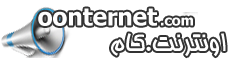




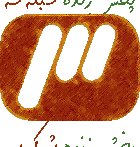






 ---
---
